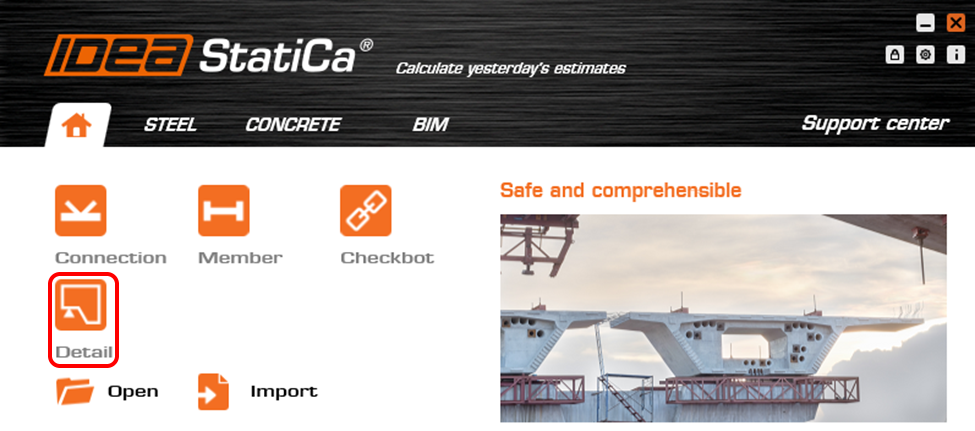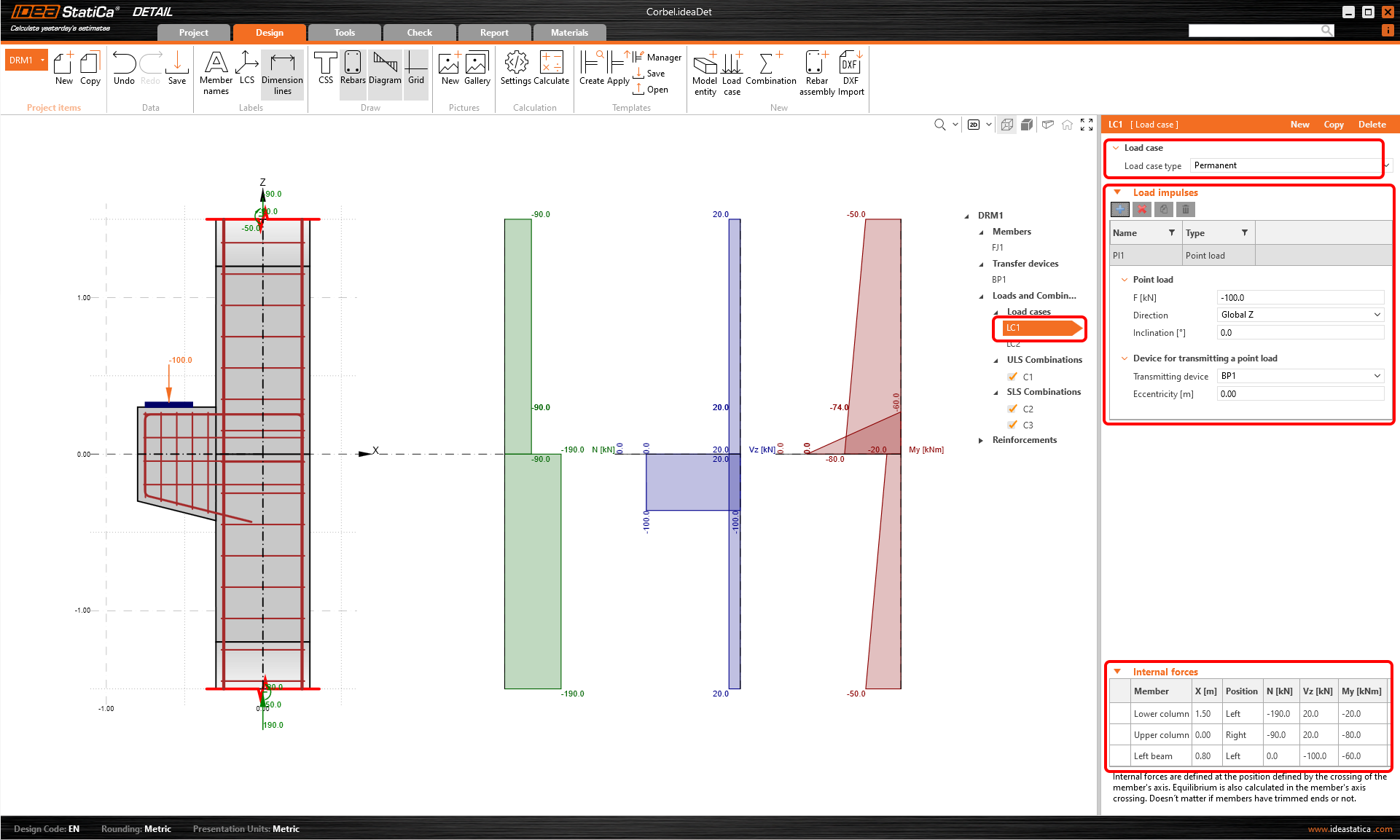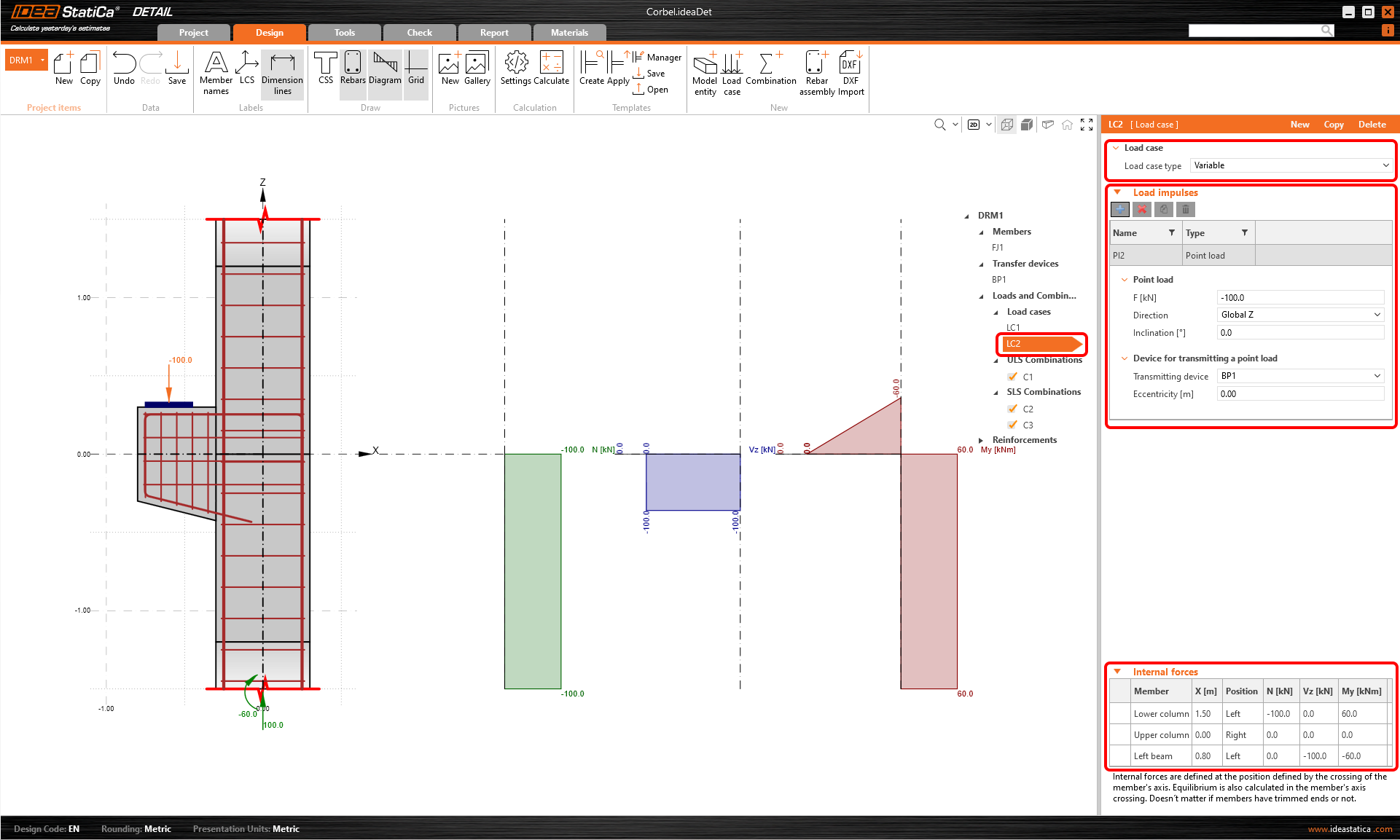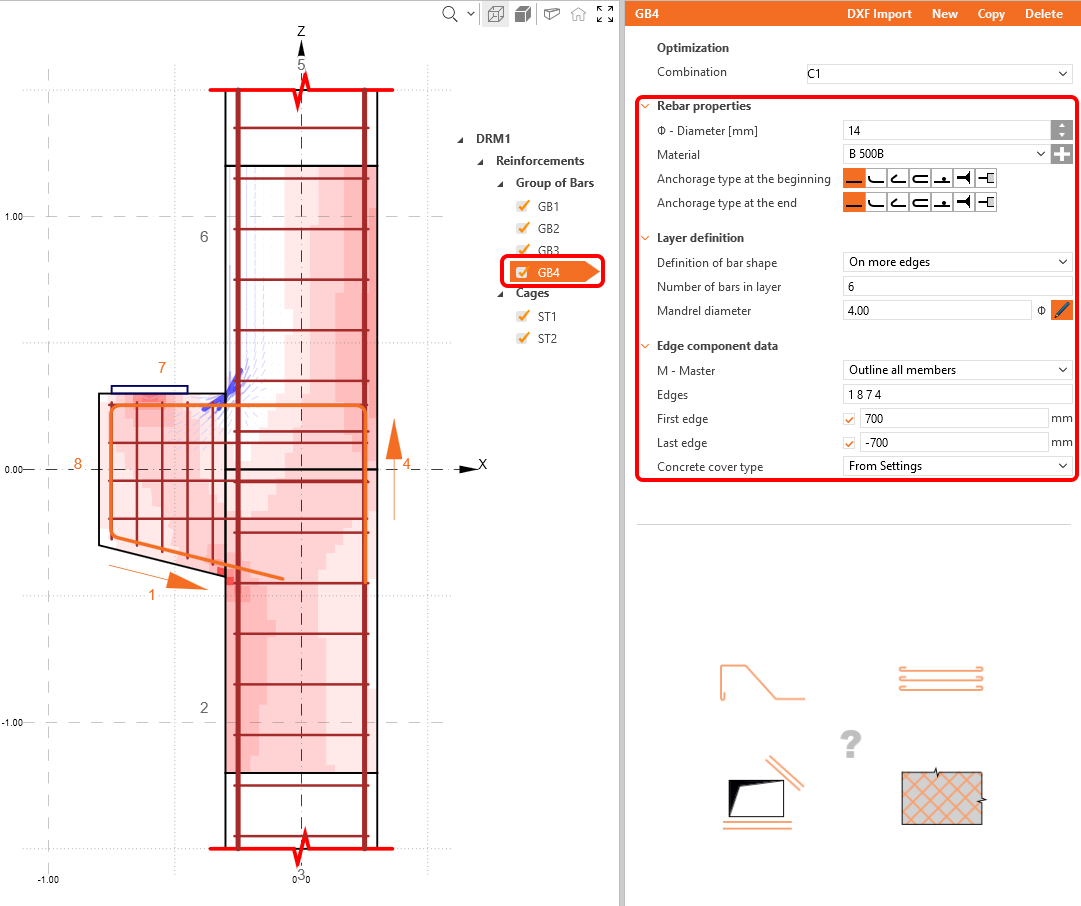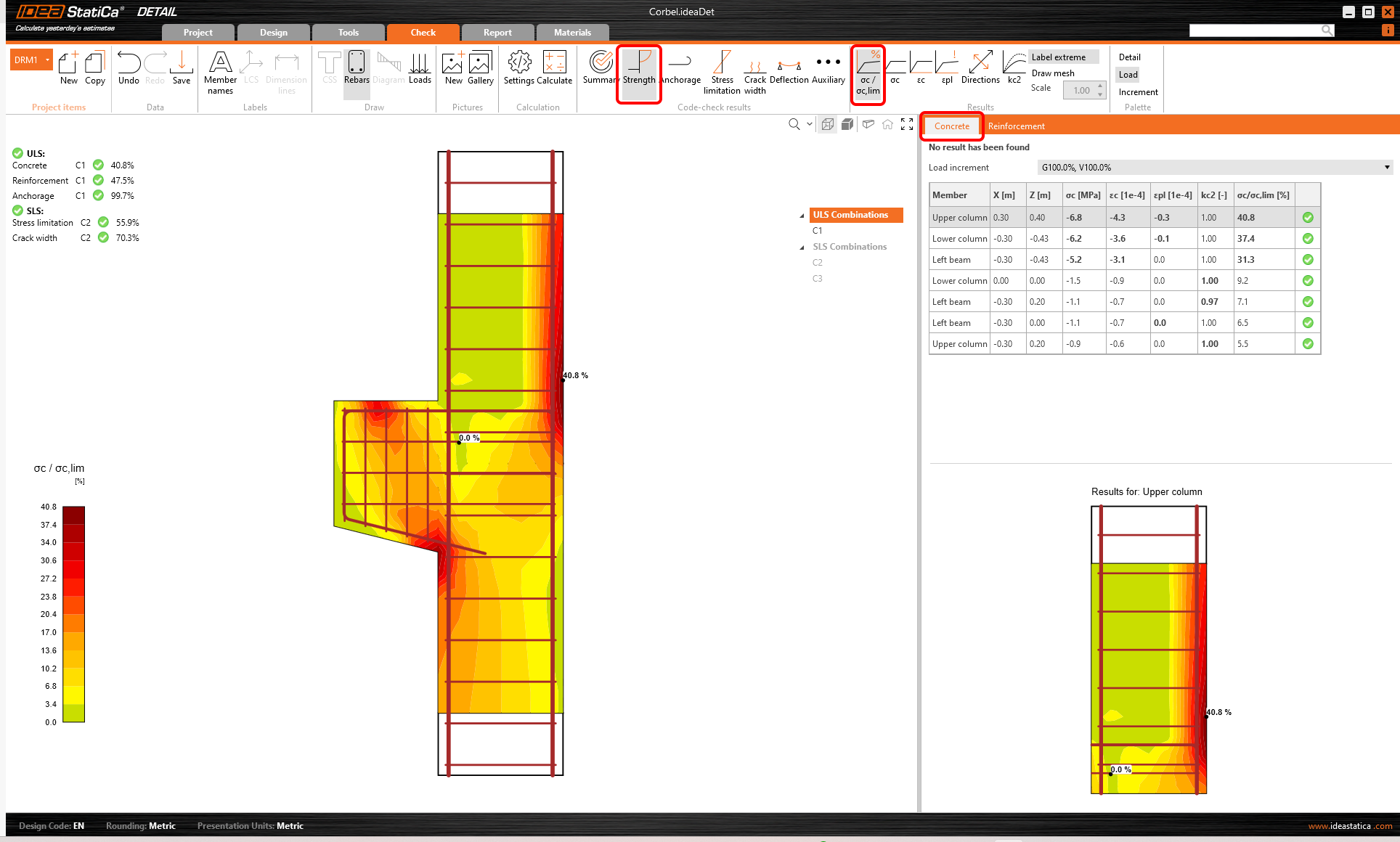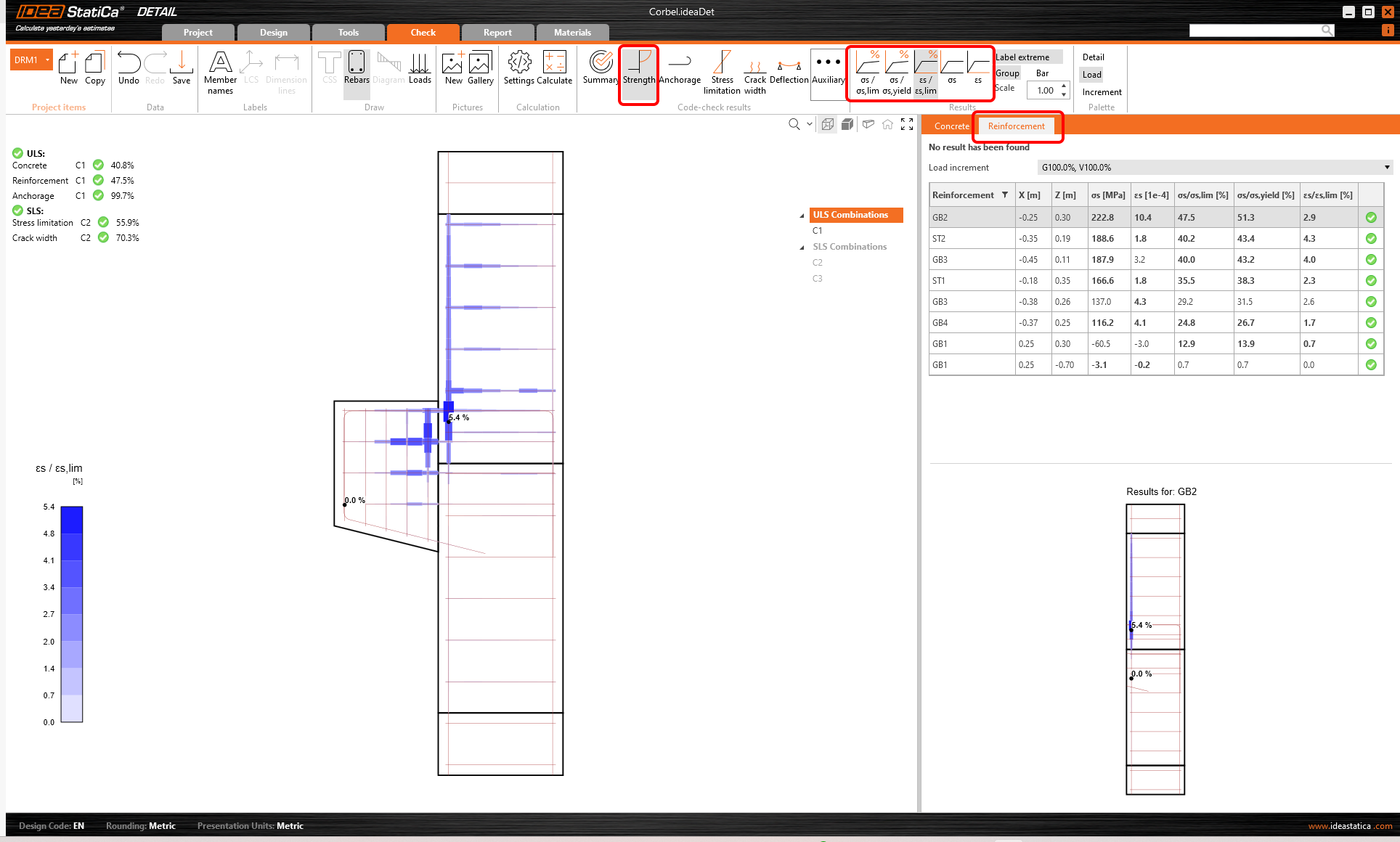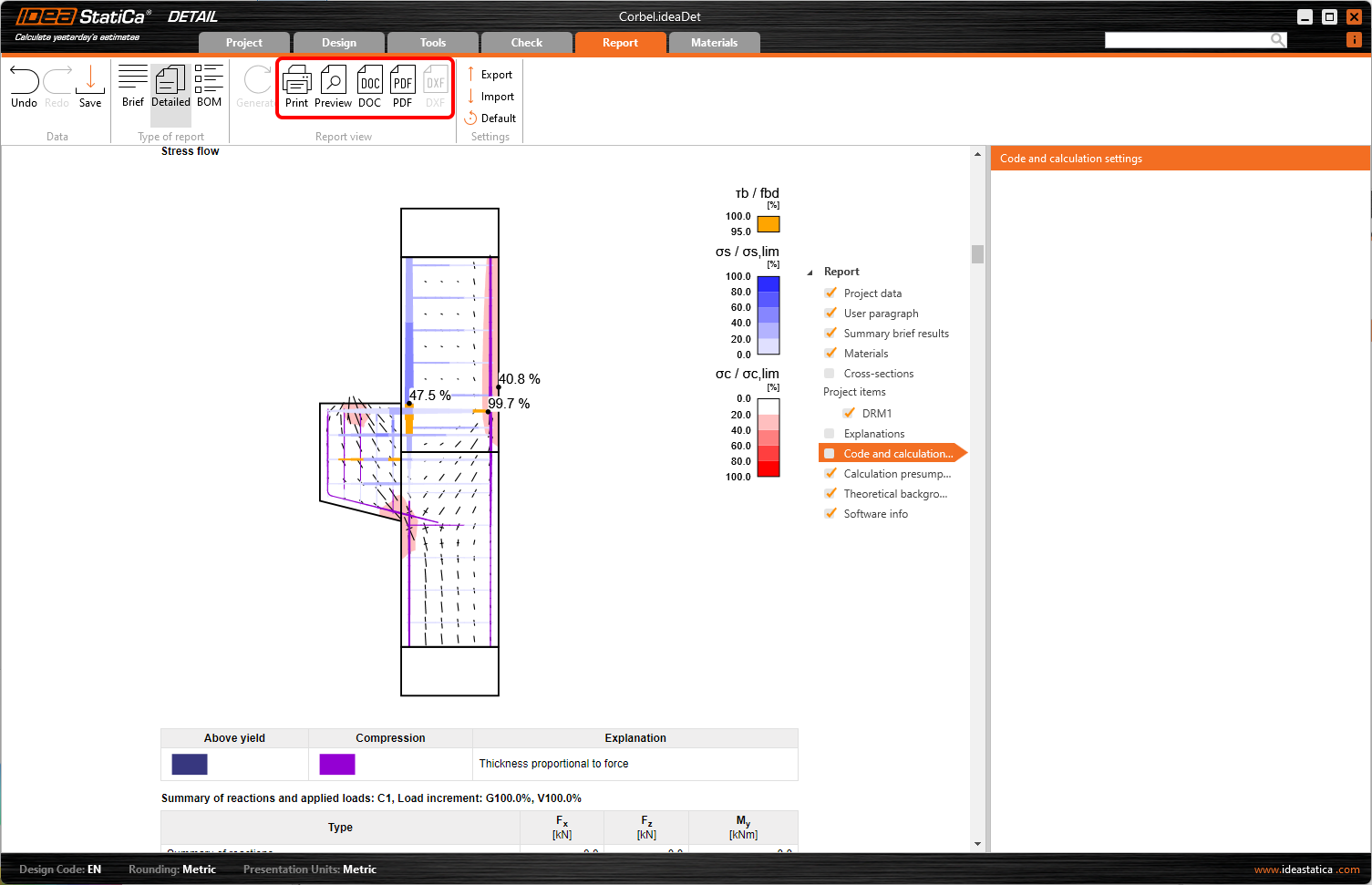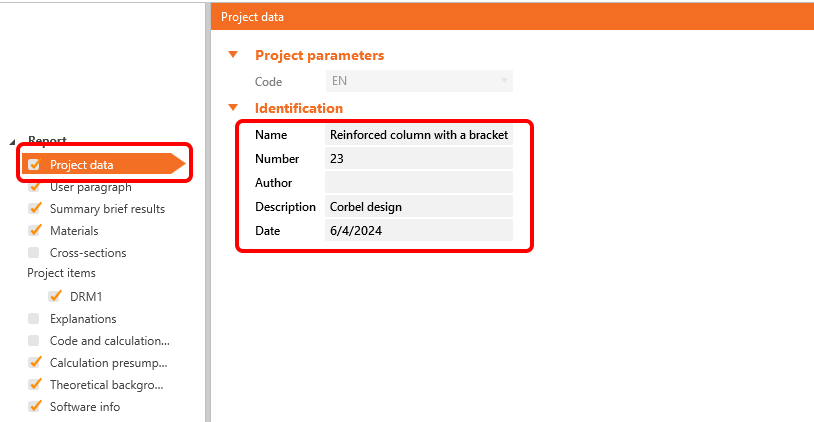Gewapende kolom met een console (EN)
1 Nieuw project starten
Start de applicatie IDEA StatiCa Detail (download de nieuwste versie). Open de applicatie Detail in het hoofdvenster van IDEA StatiCa om een nieuw project te definiëren.
In de eerste stap definieert u de ontwerpnorm (kies EN) en de betonkwaliteit en -dekking (kies C20/25 en dekking 30 mm). U kunt uw materiaalkeuze later wijzigen (of een ander materiaal toevoegen), maar de ontwerpnorm kan alleen in deze eerste stap van het project worden gekozen.
U kunt dan het gewenste detail vinden tussen de templates. Voor het ontwerp van de console, kies Raamwerkknopen en Kolom met console. Als u geen geschikte template vindt, kunt u beginnen met een leeg project.
2 Geometrie
De detailapplicatie wordt geopend met het tabblad Ontwerp automatisch geselecteerd. Je kunt je model opbouwen door de items in het menu te bewerken waar je staven, belastingen en wapening kunt wijzigen. U kunt ook nieuwe items definiëren in het bovenste lint. Als je de werkomgeving beter wilt leren kennen, bekijk dan het volgende artikel - Algemene interface in applicatie Detail.
We beginnen met de onderdelen waar je geometrie-items (muren, balken en openingen), steunpunten en lastoverdragende elementen (zoals lagerplaat, patchsteun, enz.) kunt aanpassen.
In dit geval zijn er al twee items gemaakt door de template: raamwerkknoop FJ1 en een oplegplaat BP1.
- Lees meer over typen geometrie in Geometrie typen in Detail
- Lees meer over steunpunten in Typen steunpunten in IDEA StatiCa Detail
3 Lasten en combinaties
De derde sectie is de definitie van belastingen en combinaties. Twee belastingsgevallen (LC1 en LC2) en drie combinaties (C1, C2 en C3) zijn al automatisch toegevoegd.
Laten we beginnen met het eerste belastinggeval. Klik op LC1 in het menu. In het venster aan de rechterkant kun je alles met betrekking tot de belasting definiëren.
Ten eerste kun je het belastinggevaltype specificeren. Om onderscheid te kunnen maken tussen kortetermijn- en langetermijneffecten, is het noodzakelijk om de belastingstypes Permanent en Variabel correct in te stellen. De instellingen hebben grote invloed op de uitvoering van de UGT- en BGT-controles.
Vervolgens kun je verder gaan met de Belastingimpulsen waar je externe belastingen kunt instellen, zoals puntbelastingen, lijnbelastingen, oppervlaktebelastingen en eigen gewicht.
De getrimde uiteinden worden gebruikt. Daarom moeten we de Interne krachten op individuele staven instellen en evenwicht bereiken op het snijpunt van de kolom en de console.
Je kunt de belasting LC2 op dezelfde manier instellen. LC2 vertegenwoordigt de variabele belastingen.
In het hoofdvenster kun je controleren of de interne krachten overeenkomen met de interne krachten in het globale model.
- Lees meer over Internal Forces and Equilibrium in Detail
- Lees meer over Load impulses in Detail
Voor elke combinatie kun je de bijbehorende grenstoestand selecteren, UGT of BGT. Om de combinatieregels aan te passen klik je op het pen-icoontje en stel je de individuele coëfficiënten in. Let op de aangevinkte vakjes voor belastingscombinaties. De berekeningen worden alleen uitgevoerd voor de aangevinkte items en door sommige combinaties uit te sluiten, kun je de berekening versnellen.
Er zijn drie soorten BGT combinaties beschikbaar: karakteristiek, frequent en quasi-permanent, en de gebruiker kan voor elke combinatie kiezen welke BGT toetsingen worden uitgevoerd.
4 Wapening
De volgende stap is het model wapenen in het menu Wapening. We zullen de wapening bewerken vanuit de sjabloon, maar eerst kunnen we kijken naar de Optimalisatie van de topologie in Ontwerphulpmiddelen die u helpen bij het ontwerpen van de wapening. Als alternatief kunt u een Lineaire berekening uitvoeren als hulp voor het wapeningsontwerp.
- Lees meer over Optimalisatie van de topologie
Ontwerp nu de wapening. U kunt uw detail wapenen op basis van de resultaten van de Ontwerphulpmiddelen.
Twee beugelgroepen en vier groepen van staven zijn al toegevoegd door de template, u kunt ze aanpassen aan uw behoeften in het eigenschappenvenster.
Controleer ten slotte de oplijning van de wapening visueel met de Werkelijke 3D-weergave. Daarvoor moet je eerst teruggaan naar het tabblad Ontwerpen.
5 Berekening en Controle
Navigeer naar Controle en start de berekening door op de knop Berekenen te klikken.
Het rekenmodel wordt automatisch gegenereerd. Aan de linkerkant ziet u de algemene resultaten. De berekeningen worden uitgevoerd en u ziet de Opsomming van de controles samen met de waarden van de resultaten.
Om de gedetailleerde controles van elk onderdeel te doorlopen, begin met het tabblad Sterkte. Dat toont bepaalde controles zoals uitnutting in spanning, de richting van hoofdspanningen, rekken, en ook een overzicht van de reductiefactor kc die ingeschakeld kan worden in het lint. U kunt ook de richting en de schaal van de spanning wijzigen.
Voor gedetailleerde resultaten van wapening moet u de Wapening aanklikken. Hierdoor veranderen de lintpictogrammen en wordt ook de tabel met resultaten weergegeven. U kunt de resultaten weergeven voor rek en spanning in elke staaf.
Laten we naar de Spanningsbeperking controle gaan. Naast de pictogrammen om tussen de resultaten te schakelen, zijn er instellingen in het lint om de grenswaarde of weergave van resultaten van korte/langetermijneffecten op te geven. Kortetermijneffecten worden berekend op basis van de elasticiteitsmodulus Ecm. Langetermijneffecten houden rekening met het effect van kruip van beton, dus de effectieve elasticiteitsmodulus Ec,eff wordt in rekening gebracht.
Op dezelfde manier kunt u ook BGT-controles op Scheuren en andere resultaten weergeven.
6 Rapport uitprinten
U kunt naar de Stuklijst gaan en op Exporteer naar DXF klikken om de 2D-tekeningen te genereren. Alle wapening wordt geëxporteerd in kaders die kunnen worden verdeeld in polylijnen.
Nu is het tijd om een rapport van je berekeningen op te stellen. Ga naar het tabblad Rapport. Je kunt kiezen voor het type rapport Kort of Gedetailleerd en het rapport verder aanpassen op basis van je behoeften in het menu. Selecteer de gewenste opties en druk op Genereer in het bovenste lint.
Het rapport is gegenereerd en we kunnen het afdrukken in PDF of exporteren naar een Microsoft Word-bestand.
Ga naar het tabblad Project om de koptekst van het rapport te wijzigen.
Vergeet niet uw project Op te slaan en we zijn klaar!